За долгие годы Windows XP доказала свою состоятельность и в домашних, и в рабочих условиях. По этой причине многие пользователи не спешат отказываться от проверенной системы. Но вышла Windows 7, операционная система нового поколения, которая обладает гораздо более широким спектром возможностей и поддержкой новых типов оборудования. Чем же Windows 7 может привлечь закоренелых пользователей Windows XP?
Вернувшись после каникул в родной институт, начинаю жалеть о том, что уже пишу диплом, а не учусь на первом курсе. Жалею не потому, что впереди защита дипломного проекта и взрослая жизнь, а потому что сегодня в моем распоряжении находятся поистине удобные инструменты обучения. Еще на втором курсе нашего авиационного института я приобрел себе планшетный компьютер с установленной Windows XP TabletPC Edition, и с того момента только ей и пользовался. Вам ли объяснять, насколько полезным оказался данный компьютер в моей учебе. С его помощью я кропотливо записывал лекцию за лекцией (благо, десятипальцевый метод я освоил давно), сохраняя их на жестком диске, за что мне, откровенно говоря, были благодарны многие мои сокурсники. Да и дома я пользовался связкой "планшетный компьютер + Windows XP" на ура, выполняя курсовые и лабораторные работы и не забывая про традиционные развлечения. До последнего момента меня все устраивало, но буквально пару недель назад, узнав о доступности Windows 7 по MSDNAA и прочитав массу положительных отзывов о ней, я решил, а почему бы мне не попробовать новую ОС Microsoft. Обратившись в деканат факультета и узнав администратора программы, я получил копию Windows 7 Home Premium на USB-брелоке. Не могу не восхититься успехами разработчиков ОС: Windows 7 установилась буквально за 15 мин, не обременяя меня лишними запросами в ходе установки. Единственное, что пришлось сделать, - ввести ключ продукта.

Панель задач
При загрузке первое, на что я обратил внимание, была новая утолщенная панель задач. Скажу честно, встретил я эту панель не очень дружелюбно, поскольку сам никогда не любил двухъярусные панели в Windows XP и никогда не менял стандартных размеров панели. Окинув панель неодобрительным взглядом, я все же решил оценить, какова она в работе. И, в результате, коснувшись панели, я понял всю глубину инженерной мысли разработчиков: панель была одним из наиболее адаптированных к сенсорному управлению элементов. Но это далеко не единственное преимущество панели.

Microsoft, к радости пользователей, предусмотрела возможность перетаскивания иконок окон запущенных приложений - теперь стало возможным выстраивать их в таком порядке, каком нужно именно вам. Кроме того, мне показались очень удобными интерактивные миниатюры открытых окон: просто наведите курсор на нужное окно и вы увидите полноэкранное (прозрачное или стеклянное) представление этого окна. Если вы нашли то, что искали, просто щелкните на миниатюре и окно будет развернуто на весь экран. Если же нет, продолжайте вести мышью по панели. При необходимости вы можете закрывать окошки прямо при просмотре миниатюр. С Windows 7 я забыл, что была такая функция "Недавние документы". Ее вытеснила куда как более гибкая функция "Списки переходов". Сейчас расскажу, как она работает: щелкаем правой кнопкой мыши на иконке приложения в панели задач и из всплывающего списка выбираем нужное действие, недавно открытый документ или некий закрепленный в списке документ (да, да, элементы в списке можно закреплять). Так, к примеру, в списке Internet Explorer хранится история посещения страниц, из него можно открыть новую вкладку или еще один экземпляр приложения. Из списка Windows Media Player можно запустить/приостановить композицию, открыть список воспроизведения и т.д.
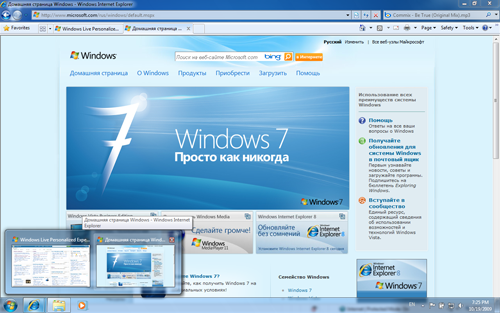
Организация окон
Еще мне очень понравилась улучшенная система управления и организации окон на рабочем столе. Официально эта функция называется Aero Snap и позволяет выстраивать окна на рабочем столе так, как нужно пользователю и без лишних усилий. Просто подтяните окно к одной из границ экрана, и окно автоматически займет одну половину экрана. Такое решение в значительной степени упрощает, к примеру, работу студентов факультета иностранных языков, вынужденных часто сверять оригиналы с переведенным текстом. Подтянув окно к верхней границе экрана, вы развернете его во весь экран, а двойной щелчок на нижней его границе развернет окно в вертикальной плоскости.

Библиотеки
Должен сказать, что за годы обучения я не мог себе позволить удалять с жесткого диска компьютера результаты моего обучения в институте. Я имею ввиду электронные версии лекций, пособий, лабораторных работ и курсовых - думаю, что они еще не раз пригодятся в моей жизни. Но, к своему сожалению, я не отличаюсь педантичностью, поэтому все мои труды хранятся в совершенно несвязанных между собой папках на разных дисках. Именно поэтому я был рад появлению в Windows функции под названием "Библиотеки". Если вкратце, то библиотеки представляют собой в некотором смысле виртуальные папки - коллекции связанных между собой папок. Удобство библиотек кроется в том, что теперь можно не утруждать себя копированием информации из одной папки в другую - достаточно просто создать тематическую библиотеку и по мере работы добавлять в нее новые элементы. Для этого лишь требуется нажать кнопку "Добавить эту папку в библиотеку" на панели команд Проводника Windows и выбрать, в какую библиотеку включить данную папку. Для удобства в Windows 7 создано несколько библиотек для картинок, музыки, видео и документов, но никто не мешает вам создать папку под названием "Учеба". Теперь, когда кто-то из моих студенческих товарищей (или подруг) обращается ко мне с просьбой поделиться лекциями по тому или иному предмету, я могу сделать это в мгновение ока, просто открыв предварительно созданную папку "Учеба".
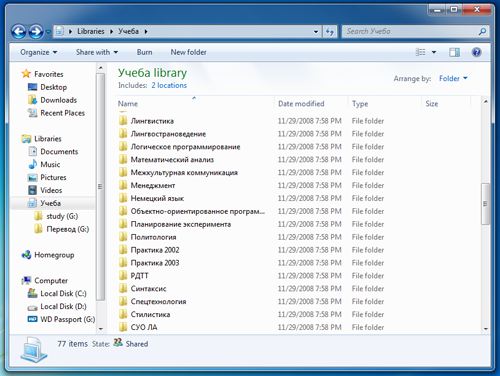
Домашняя группа
В продолжение темы библиотек хотелось рассказать об еще одной функции, упрощающей работу за компьютером. И хотя я буквально сросся со своим мобильным помощником, дома мне довольно-таки часто приходится прибегать к использованию настольного компьютера, который я, кстати говоря, также успешно обновил до Windows 7. Диагональ монитора позволяет выполнять ряд задач более эффективно и, в частности, речь идет о проектировании в приложениях для 3D-моделирования или работе с объемными таблицами. Часто случается, что файл с которым я хотел бы поработать на настольном компьютере, находится на планшетном. В связи с этим присутствует необходимость регулярно копировать файлы с одного компьютера на другой, но использовать для этих целей, к примеру, USB-брелок лично я считаю неэффективным, поскольку велика вероятность путаницы, связанной с созданием дубликатов файлов. Наиболее простым, как мне кажется, является предоставление сетевого доступа к файла с правами на его редактирование. Так вот в Windows 7 добавлена функция, решающая эту проблему и избавляющая вас от процедуры настройки. Имя ей - домашняя группа. Домашняя группа является развитием идеи рабочих групп, используемых в локальных сетях, и позволяет организовывать доступ к ресурсам в пару щелчков мыши. Все, что для этого нужно - знать пароль доступа к группе. То есть возвращаясь домой, я не предпринимаю никаких усилий, чтобы получить доступ с настольного ПК к чертежам и документам, хранящимся на моем планшетном компьютере. И наоборот, если вдруг у меня возникает непреодолимое желание посмотреть кино на моем мобильном ПК, расположенное на жестком диске настольного компьютера в соседней комнате, я без проблем могу это сделать, подключившись к библиотеке "Видео" через домашнюю группу. При необходимости всегда могу загрузить фотографии со своего фотоаппарата в библиотеку, а любой член семьи может без каких-либо усилий их просмотреть, не затрачивая свое время на пересылку по электронной почте или копирование на USB-брелок. Единственное, на что следует обратить внимание, - функция поддерживается исключительно компьютерами под управлением Windows 7.
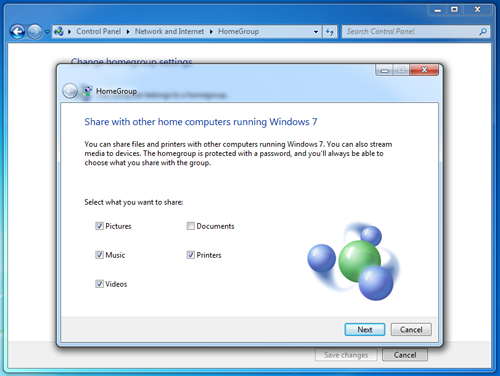
Федеративный поиск
Поскольку все мы живем в век Интернета, мне часто приходится осуществлять поиск в Интернете - как по учебным, так и по личным нуждам. Безусловно, кому-то из пользователей удобно пользоваться панелью поиска (такое решение предлагают некоторые компании-разработчики) прямо в панели задач Windows, но это решение неудобно тем, что здесь не предусмотрен предварительный просмотр результатов поиска - они открываются прямо в браузере. В Windows 7, как мне кажется, предусмотрено более элегантное решение и называется оно федеративный поиск. Благодаря данной функции теперь стало возможным вести поиск прямо из окна Проводника Windows и, что более важно, видеть результаты поиска в этом же окне, а не в окне браузера. Еще одним плюсом такого подхода является то, что с результатами поиска можно работать как с обычными файлами, то есть изображения, к примеру, можно копировать с помощью клавиатурной комбинации и вставлять в любую папку. Что касается текстовых запросов, то двойной щелчок на результатах откроет целевую страничку в браузере. На сегодняшний день существует масса провайдеров (или поставщиков) поиска для большинства популярных интернет-служб, включая Twitter, Youtube, Flickr и Bing. Со временем их число увеличится.
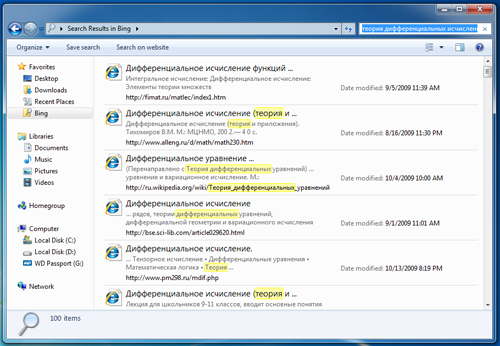
Распознавание рукописного текста
Теперь хотелось бы рассказать о самом вкусном с моей точки зрения. Windows 7 - первая клиентская система Microsoft, понимающая русскоязычный рукописный текст. И это, должен сказать, впечатляет. Я уже говорил, что я записываю все лекции в электронном виде, но я никогда не мог подумать, что это может быть так просто. Windows 7 не только понимает мой далеко не каллиграфический почерк, но и позволяет создавать пользовательские словари, при наличии которых система будет понимать вас буквально с полуслова. Что до почерка, то в системе используется обучаемый механизм распознавания символов, который чем чаще вы пишите, тем лучше она вас понимает.
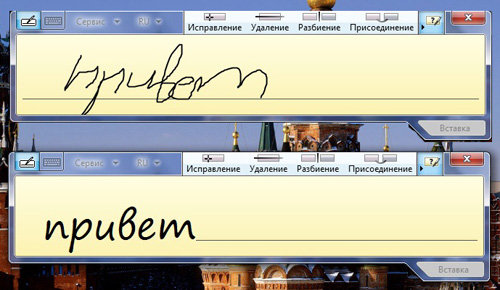
В дополнение к распознаванию русского рукописного текста в Windows 7 был добавлен незаменимый для студентов инструмент - математическая панель. Как можно догадаться по названию, панель предназначена для ввода и распознавания математических формул. Приятно, что сидя, к примеру, на лекции по дифференциальным уравнениям, можно не бояться, что только что записанная формула может содержать ошибку и, как следствие, может стать причиной неудовлетворительной оценки на экзамене. Кстати, студенты также оценят новые режимы работы калькулятора - программист и статистика.
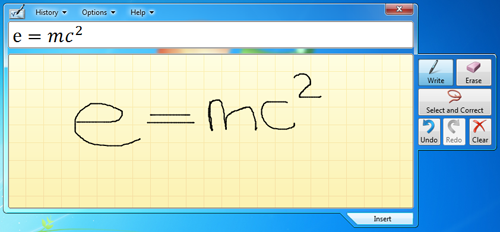
Multi-touch
Распознавание текста, однако, является не единственной поддерживаемой в Windows 7 сенсорной технологией: новая ОС Microsoft является первой (и пока единственной) клиентской операционной системой с поддержкой одновременного нажатия. Это значит, что при наличии экрана соответствующего типа вы сможете управлять системой несколькими пальцами одновременно. Например, можно будет масштабировать и панорамировать веб-странички и документы, вращать и менять масштаб изображений, а также совершенно по-новому работать с приложениями для 3D-дизайна и новым поколением компьютерных игр. И хотя мой старенький планшетный компьютер не поддерживает эту технологию - на момент покупки о такой технологии вообще мало говорили, - после просмотра нескольких демонстраций я загорелся желанием приобрести компьютер с поддержкой технологии multi-touch, благо выбор таких компьютеров на сегодняшний день весьма широк.
Desktop Slideshow
Несмотря на то, что я позиционирую свой ноутбук в качестве рабочего инструмента, ничто человеческое мне не чуждо: я, как и многие из пользователей, с радостью принимаю различного рода функции, призванные радовать глаза. Тут нужно отдать Microsoft должное. Мне очень приглянулась функция Desktop Slideshow, которая с заданными промежутками времени меняет фоновый рисунок рабочего стола. Несмотря на свою кажущуюся простоту, функция оказалась на удивление удобной и полезной. Ее не хватало предыдущим версиям Windows. Плюс стеклянный интерфейс Windows Aero с приятной, ненавязчивой анимацией, а также мелкими функциями наподобие Aero Shake, которые придают системе некий шарм и фактор крутости. Ну, вы понимаете, о чем я.
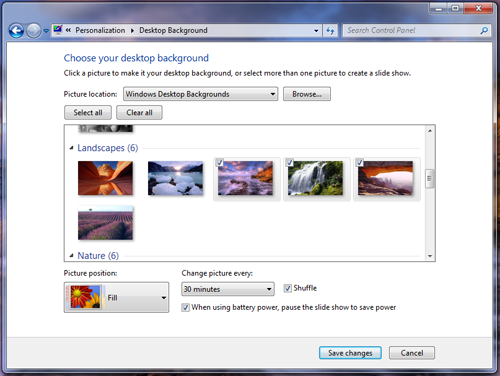
Для меня как для пользователя Windows XP уровень производительности системы является критической характеристикой, долгое время определяющим мой выбор операционной системы. Загрузка, выключение, скорость копирования, отзывчивость интерфейса - все это позволяло считать Windows XP идеальным выбором. Но познакомившись с Windows 7, я нисколько не разочаровался - даже на моем относительно старом (по меркам компьютерного мира) железном друге система загружается буквально за 20 секунд, а выключается и того быстрее - всего за 5. Однако, у Windows 7 по сравнению с Windows XP есть одно немаловажное преимущество - новая ОС умеет работать с устройствами, о которых Windows XP ничего не знает и, в частности, твердотельными жесткими дисками, multitouch-мониторами и графическими картами с поддержкой DirectX 11. С этой точки зрения у Windows XP нет никаких шансов.
В общем и целом я нисколько не жалею о том, что решился попробовать Windows 7 в работе - новая ОС действительно упростила ряд моих задач, попутно сделав мою работу за компьютером поисках приятной. И единственное, о чем я жалею - это то, что мои дни в институте подходят к своему логическому завершению, и это тогда, когда мои возможности к обучению широки как никогда, когда эффективность моего труда достигла колоссальных высот, когда появилась Windows 7.
